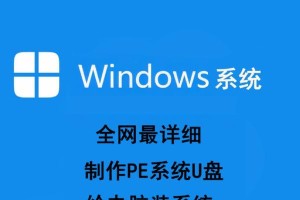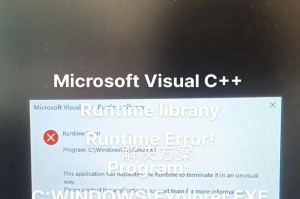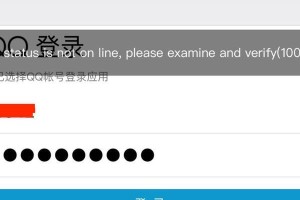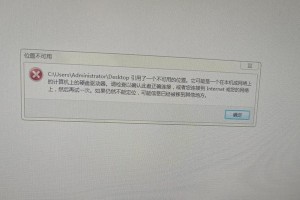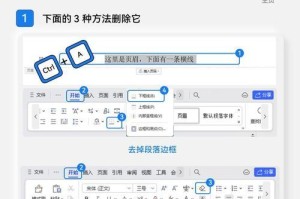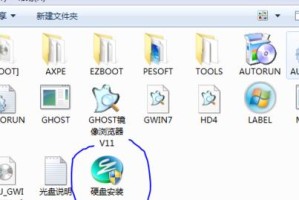电脑时间错误经常发生导致无法正常开机是一种常见的问题,它可能会给我们的工作和生活带来不便。本文将分享解决电脑时间错误的方法及注意事项,帮助读者解决这一问题。
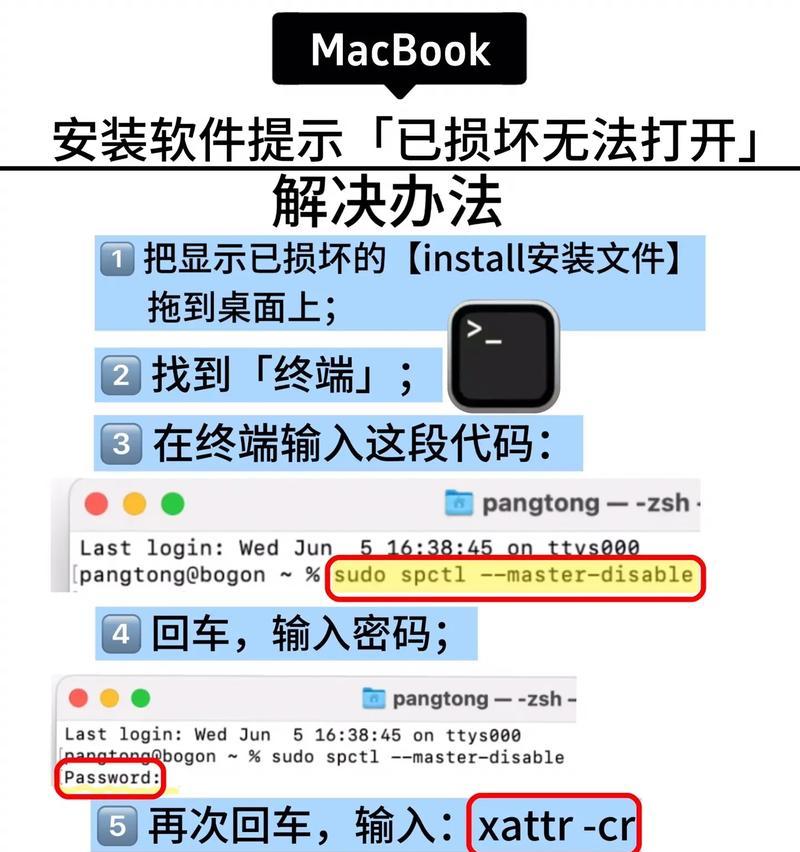
检查电脑时钟设置
在控制面板中找到“日期和时间”设置,确保时区、日期和时间都设置正确。
更换电池
电脑内部的CMOS电池可能已经耗尽,导致时间无法长期保存。请将电池取出,购买合适的电池进行更换。

更新操作系统
电脑操作系统的过期版本可能会导致时间错误。及时更新操作系统,确保获得最新的补丁和驱动程序。
检查病毒和恶意软件
某些病毒或恶意软件可能会修改电脑时间,导致错误。运行杀毒软件进行全面扫描,清除任何恶意程序。
检查硬件故障
电脑的主板或时钟芯片可能存在硬件故障,导致时间错误。请联系专业技术人员进行检修或更换。
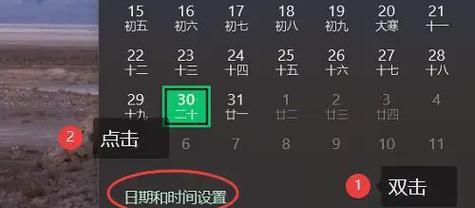
同步网络时间
使用网络时间协议(NTP)同步电脑时间,确保准确性。在控制面板的日期和时间设置中选择“Internet时间”,勾选自动同步选项。
修复操作系统文件
损坏的操作系统文件可能导致时间错误。使用系统自带的修复工具或第三方软件进行修复。
查看BIOS设置
进入计算机的BIOS设置界面,检查时间设置是否正确。如有需要,进行调整并保存更改。
检查电源供应问题
不稳定的电源供应可能导致电脑时间错误。尝试更换电源适配器或检查电源插座的连接情况。
清理电脑内部灰尘
积聚在电脑内部的灰尘可能影响硬件运作,包括时钟芯片。请定期清理电脑内部,确保良好的散热和硬件运行。
重置BIOS设置
有时,不正确的BIOS设置可能导致时间错误。通过移除主板上的电池或使用BIOS设置中的恢复功能,将BIOS设置重置为默认值。
更新或修复时钟芯片
时钟芯片可能存在损坏或老化,导致时间错误。请联系专业技术人员进行更换或修复。
调整电脑的温度
过高或过低的温度可能导致电脑出现问题,包括时间错误。确保电脑处于适宜的温度环境下运行。
备份重要数据
在解决电脑时间错误的过程中,重启和重置可能会发生。在进行任何操作之前,务必备份重要的数据。
寻求专业帮助
如果以上方法都无法解决问题,建议寻求专业技术人员的帮助,以确保问题能够得到妥善解决。
电脑时间错误经常发生导致无法正常开机,可能是由于时钟设置、电池、操作系统、病毒、硬件故障等多种原因引起的。通过检查设置、更换电池、更新操作系统、清除病毒、修复操作系统文件等方法,我们可以解决这一问题。在处理过程中,务必注意备份重要数据,并在需要时寻求专业帮助。只要我们采取正确的措施,电脑时间错误不再成为困扰我们的问题。